スタティックルートの設定
静的ルートは、ネットワークのパフォーマンスを向上させるために手動で作成されます。静的ルートを監視して、サービスの中断を回避できます。また、ECMPルートに重みを割り当てたり、ヌルルートを作成してルーティングループを防止したりできます。
監視対象のスタティックルート。手動で作成された(静的)ルートがダウンした場合、バックアップルートは自動的にアクティブ化されません。非アクティブなプライマリスタティックルートを手動で削除する必要があります。ただし、静的ルートを監視対象ルートとして構成すると、Citrix ADCアプライアンスはバックアップルートを自動的にアクティブ化できます。
静的ルートの監視は、サブネットのアクセス可能性に基づくこともできます。サブネットは通常、単一のインターフェイスに接続されていますが、他のインターフェイスを介して論理的にアクセスできます。VLANにバインドされたサブネットは、VLANが稼働している場合にのみアクセスできます。VLANは、Citrix ADCがパケットを送受信するための論理インターフェイスです。ネクストホップが到達不能なサブネット上にある場合、静的ルートはDOWNとしてマークされます。
注: 高可用性(HA)セットアップでは、セカンダリノードの監視対象状態ルート(MSR)のデフォルト値はUPです。この値は、フェイルオーバー時の状態遷移ギャップを回避するために設定されます。これにより、これらのルートでパケットがドロップされる可能性があります。
次の単純なトポロジについて考えてみます。このトポロジでは、Citrix ADCが複数のサーバーにまたがるサイトへのトラフィックを負荷分散しています。
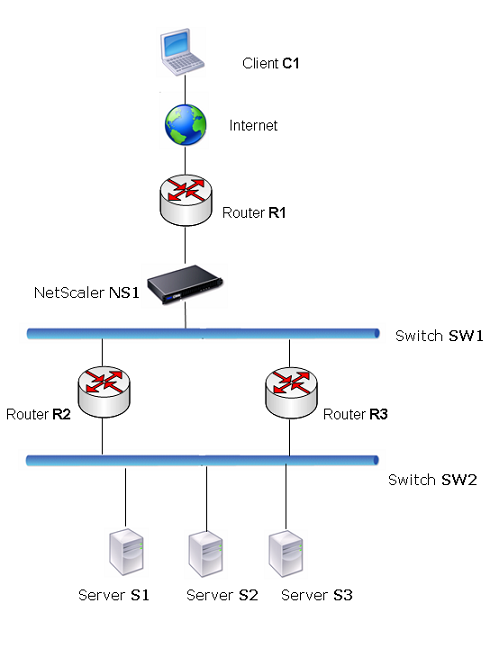
ルーターR1は、クライアントとCitrix ADCアプライアンス間でトラフィックを移動します。アプライアンスは、ルーターR2またはR3を介してサーバーS1およびS2に到達できます。サーバーのサブネットに到達するための2つの静的ルートがあります。1つはゲートウェイとしてR2を使用し、もう1つはゲートウェイとしてR3を使用します。両方のルートでモニタリングが有効になっています。ゲートウェイR2を使用したスタティックルートのアドミニストレーティブディスタンスは、ゲートウェイR3を使用したスタティックルートのアドミニストレーティブディスタンスよりも短くなっています。したがって、サーバーにトラフィックを転送するには、R3よりもR2が優先されます。また、Citrix ADCのデフォルトルートはR1を指しているため、すべてのインターネットトラフィックが適切に終了します。
R2をゲートウェイとして使用する静的ルートで監視が有効になっているときにR2に障害が発生した場合、Citrix ADCはそれをDOWNとしてマークします。Citrix ADCは、ゲートウェイとしてR3を使用する静的ルートを使用し、R3を介してトラフィックをサーバーに転送するようになりました。
Citrix ADCは、IPv4およびIPv6静的ルートの監視をサポートしています。新しいARPまたはPINGモニターを作成するか、既存のARPまたはPINGモニターを使用して、IPv4静的ルートを監視するようにCitrix ADCを構成できます。IPv6(ND6)またはPINGモニターの新しい近隣探索を作成するか、既存のND6またはPINGモニターを使用して、IPv6静的ルートを監視するようにCitrix ADCを構成できます。
重み付けされたスタティックルート。Citrix ADCアプライアンスは、距離とコストが等しいルート、つまりコストが等しいマルチパス(ECMP)ルートを含むルーティング決定を行う場合、送信元IPアドレスと宛先IPアドレスに基づくハッシュメカニズムを使用して、ルート間の負荷を分散します。ただし、ECMPルートの場合、重み値を構成できます。次に、Citrix ADCは、負荷を分散するために重みとハッシュ値の両方を使用します。
NULLルート。ルーティング決定で選択されたルートが非アクティブの場合、Citrix ADCアプライアンスはバックアップルートを選択します。すべてのバックアップルートにアクセスできなくなると、アプライアンスはパケットを送信者に再ルーティングする可能性があり、その結果、ルーティングループが発生してネットワークが輻輳する可能性があります。このような状況を回避するには、NULLルートを作成して、NULLインターフェイスをGateway として追加します。NULLルートは、他のスタティックルートよりもアドミニストレーティブディスタンスが高いため、優先ルートではありません。ただし、他の静的ルートにアクセスできなくなった場合に選択されます。その場合、アプライアンスはパケットをドロップし、ルーティングループを防ぎます。
IPv4静的ルートの構成
いくつかのパラメータを設定することで、単純なスタティックルートまたはNULLルートを追加できます。また、追加のパラメータを設定して、モニタ対象またはモニタ対象および重み付けスタティックルートを設定することもできます。静的ルートのパラメータを変更できます。たとえば、重み付けされていないルートに重みを割り当てたり、監視されているルートでモニタリングを無効にしたりできます。
CLI のプロシージャ
CLIを使用して静的ルートを作成するには:
コマンドプロンプトで入力します。
- add route <network> <netmask> <gateway>[-cost <positive_integer>] [-advertise ( DISABLED | ENABLED )]
- show route [<network> <netmask> [<gateway>]] [<routeType>] [-detail]
例:
> add route 10.102.29.0 255.255.255.0 10.102.29.2 -cost 2 -advertise ENABLED
Done
<!--NeedCopy-->
CLIを使用して監視対象の静的ルートを作成するには:
コマンドプロンプトで次のコマンドを入力して、監視対象のスタティックルートを作成し、設定を確認します。
- add route <network> <netmask> <gateway> [-distance <positive_integer>] [-weight <positive_integer>][-msr ( ENABLED | DISABLED ) [-monitor <string>]]
- ルートを表示 [<network> <netmask> [<gateway>]] [<routeType>] [-detail]
例:
> add route 10.102.29.0 255.255.255.0 10.102.29.3 -distance 5 -weight 6 -msr ENBLED -monitor PING
Done
<!--NeedCopy-->
CLI を使用してNULLルートを作成するには、次の手順を実行します。
コマンドプロンプトで次のように入力します。
- add route <network> <netmask> null
- show route <network> <netmask>
例:
> add route 10.102.29.0 255.255.255.0 null
Done
<!--NeedCopy-->
CLIを使用して静的ルートを削除するには:
コマンドプロンプトで入力します。
rm route <network> <netmask> <gateway>
例:
> rm route 10.102.29.0 255.255.255.0 10.102.29.3
Done
<!--NeedCopy-->
GUIのプロシージャ
GUIを使用して静的ルートを構成するには:
システムに移動 > 通信網 > ルートと、[基本]タブで、新しい静的ルートを追加するか、既存の静的ルートを編集します。
GUIを使用してルートを削除するには:
システムに移動 > 通信網 > ルートを選択し、[基本]タブで静的ルートを削除します。
IPv6静的ルートの構成
最大6つのデフォルトIPv6スタティックルートを設定できます。IPv6ルートは、宛先デバイスのMACアドレスが到達可能かどうかに基づいて選択されます。これは、IPv6近隣探索機能を使用して判別できます。ルートは負荷分散されており、 source/destination-based ハッシュメカニズムが使用されます。したがって、ラウンドロビンなどのルート選択メカニズムはサポートされていません。デフォルトルートのネクストホップアドレスは、NSIPサブネットに属している必要はありません。
CLI のプロシージャ
CLIを使用してIPv6ルートを作成するには:
コマンドプロンプトで、次のコマンドを入力してIPv6ルートを作成し、構成を確認します。
- add route6 <network> <gateway> [-vlan <positive_integer>]
- show route6 [<network> [<gateway>]
例:
> add route6 ::/0 FE80::67 -vlan 5
Done
<!--NeedCopy-->
CLIを使用して監視対象のIPv6静的ルートを作成するには:
コマンドプロンプトで、次のコマンドを入力して、監視対象のIPv6静的ルートを作成し、構成を確認します。
- add route6 <network> <gateway> [-msr ( ENABLED | DISABLED ) [-monitor <string>]
- show route6 [<network> [<gateway>]
例:
> add route6 ::/0 2004::1 -msr ENABLED -monitor PING
Done
<!--NeedCopy-->
CLIを使用してIPv6ルートを削除するには:
コマンドプロンプトで入力します。
rm route6 <network> <gateway>
例:
> rm route6 ::/0 FE80::67
Done
<!--NeedCopy-->
GUIのプロシージャ
GUIを使用してIPv6ルートを構成するには:
システムに移動 > 通信網 > ルートと、[IPV6]タブで、新しいIPv6ルートを追加するか、既存のIPv6ルートを編集します。
GUIを使用してIPv6ルートを削除するには:
システムに移動 > 通信網 > ルートを選択し、[IPV6]タブでIPv6ルートを削除します。